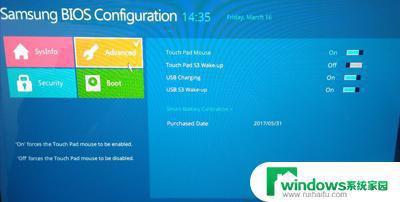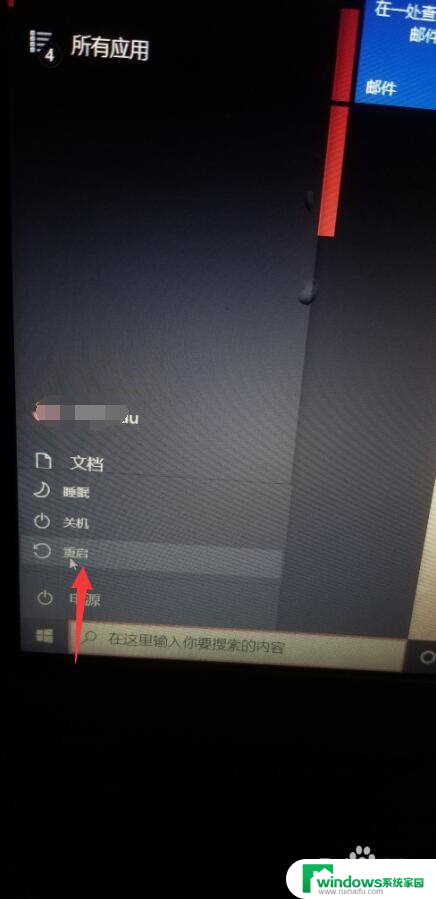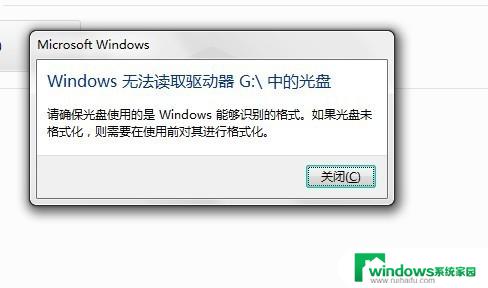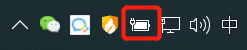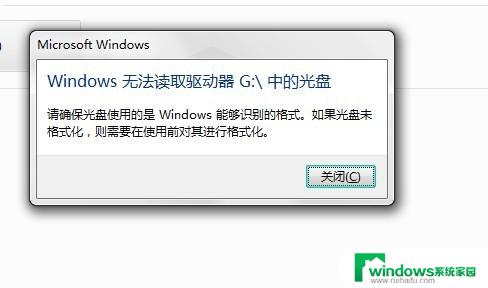华硕笔记本怎么打开光盘驱动?详细图文教程!
华硕笔记本怎么打开光盘驱动,对于许多华硕笔记本用户来说,打开光盘驱动可能是一个非常基础的操作,但却仍有一些人对此感到困惑,实际上打开光盘驱动并不难,只需几个简单的步骤即可完成。以下将为大家介绍华硕笔记本打开光盘驱动的方法,希望对有需要的用户有所帮助。
具体步骤:
1.第一:光驱一般在电脑的右侧,仔细观察就会发现光驱都有一个硬件开关,只需要按以下硬件开关就可以弹出光驱。

2.第二:双击“计算机”图标,打开电脑的资源管理器。找到光驱图标右击,在右键菜单选择“弹出”,也可以将电脑的光驱打开。
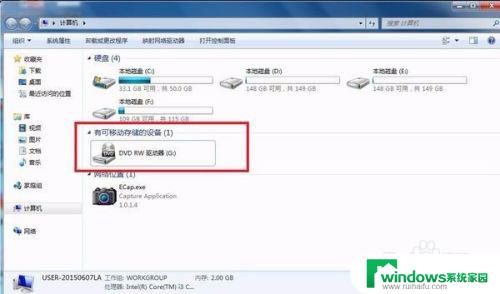
3.光驱偶然不能打开弹出的轻微故障情况,可以用一个拉直的曲别针或硬铁丝轻轻捅光驱的操作孔,光驱会强制弹出。

4.首先需要说明的是,现在的笔记本电脑不是全内置光驱的。尤其是一些超极本,都把光驱省略了,如果确实有使用光驱的需要,可以考虑购买使用接口的外置光驱。
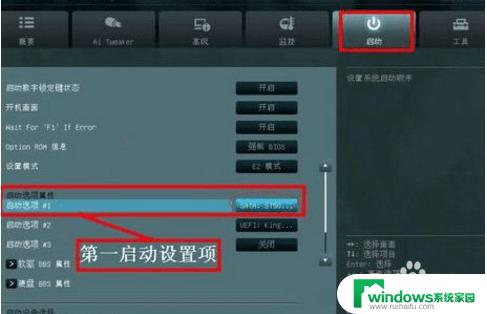
5.光驱打开后,把光盘的光面冲下放入光驱的弹仓中,再按一下这个按钮让光盘随光驱回到电脑中即可使用。

6.打开我的电脑,找到DVD或者VCD驱动器的光驱盘符。鼠标右击找到一个“弹出”的选项,点击即可弹出光驱,光驱打开后,把光盘的光面冲下放入光驱的弹仓中,讲弹仓推回电脑即可正常使用。

以上是如何打开华硕笔记本电脑的光盘驱动器的全部内容,如果你遇到这种情况,可以按照本文的方法来解决,希望这篇文章能够帮到你。